Hitta serienumret eller IMEI på din iPhone, iPad eller iPod touch
Se hur du hittar serienummer, IMEI/MEID, CDN och ICCID på din iPhone, iPad eller iPod touch.
Innan du börjar
Du hittar dessa nummer på flera ställen, till exempel i Inställningar, på den fysiska enheten, i Finder eller iTunes och på originalförpackningen.
När du kontaktar Apple för support kan du använda serienumret eller IMEI-/MEID-numret för att identifiera din enhet.
Hitta ditt serienummer, IMEI-/MEID-numret eller ICCID i Inställningar
Gå till Inställningar > Allmänt och tryck på Om.
Titta efter serienumret. Du kanske måste rulla nedåt för att hitta IMEI/MEID och ICCID.
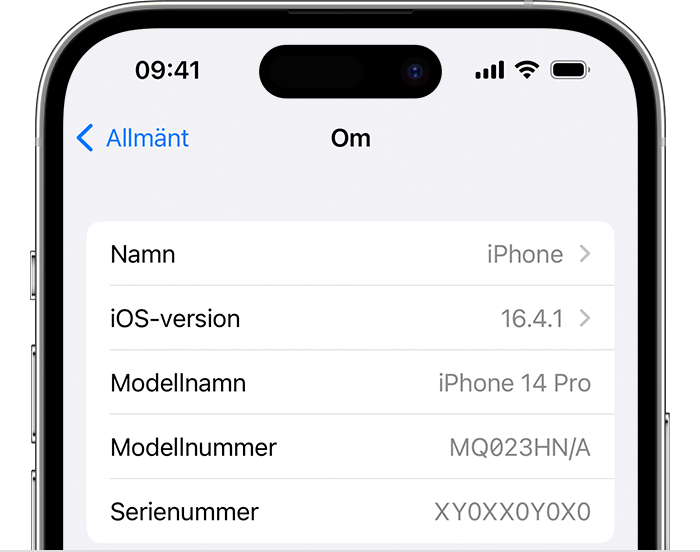
Tryck på och håll ned numret för att kopiera informationen och sedan klistra in den i Apples registrerings- eller supportformulär.
Hitta ditt serienummer eller IMEI-nummer innan du ställer in enheten
Starta enheten.
Tryck på och håll ned enhetens strömknapp tills du ser Apple-logotypen. ”Hej” visas på flera språk.
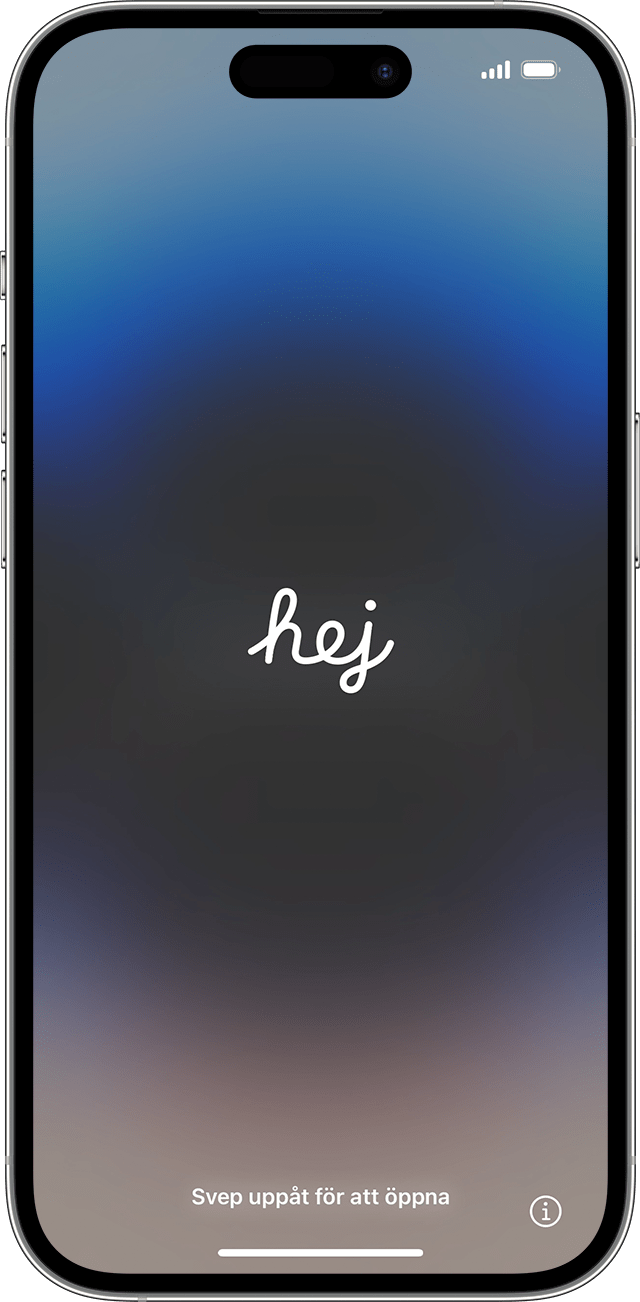
Tryck på i det nedre högra hörnet av skärmen.
Har du fortfarande inte hittat numret du behöver? Se följande avsnitt.
iPhone
Om din iPhone har ett SIM-fack och du behöver support men inte kan se menyn Inställningar kan du använda IMEI-/MEID-numret istället för serienumret.*
På följande enheter finns serienumret i Inställningar och IMEI-/MEID-numret på SIM-facket:
iPhone 13
iPhone 13 mini
iPhone 13 Pro
iPhone 13 Pro Max
iPhone 12
iPhone 12 mini
iPhone 12 Pro
iPhone 12 Pro Max
iPhone SE (3:e generationen)
iPhone SE (2:a generationen)
iPhone 11
iPhone 11 Pro
iPhone 11 Pro Max
iPhone XS
iPhone XS Max
iPhone XR
iPhone X
iPhone 8
iPhone 8 Plus
iPhone 7
iPhone 7 Plus
iPhone 6s
iPhone 6s Plus

På följande enheter finns serienumret i Inställningar och IMEI-/MEID-numret (MEID-numret är de första 14 siffrorna i IMEI-numret) på baksidan:
iPhone 6
iPhone 6 Plus
iPhone SE (första generationen)
iPhone 5s
iPhone 5c
iPhone 5

På följande enheter finns serienumret och IMEI-/MEID-numret på SIM-facket:
iPhone 3G
iPhone 3GS
iPhone 4 (GSM-modellen)
iPhone 4s

Om du har en originalversion av iPhone hittar du serienumret och IMEI ingraverade på baksidan.
iPad och iPod touch
Du hittar serienumret till din iPad Pro, iPad eller iPod touch på baksidan av enheten. På en iPad (Wifi + Cellular-modellerna) finns även IMEI.

Finder och iTunes
Du kan även hitta enhetens serienummer i Finder eller iTunes:
Anslut enheten till datorn.
Öppna Finder på en Mac med macOS Catalina 10.15 eller senare. Öppna iTunes på en Mac med macOS Mojave eller tidigare eller på en pc.
Hitta enheten. I Finder kollar du under fliken Allmänt. I iTunes klickar du på fliken Sammanfattning för att se informationen.
Om det gäller en iPhone klickar du på Telefonnummer under enhetens namn eller enhetens modell för att hitta IMEI/MEID och ICCID. Med en iPad (Cellular-modell) kan du klicka på Serienummer för att visa CDN, IMEI/MEID och ICCID.
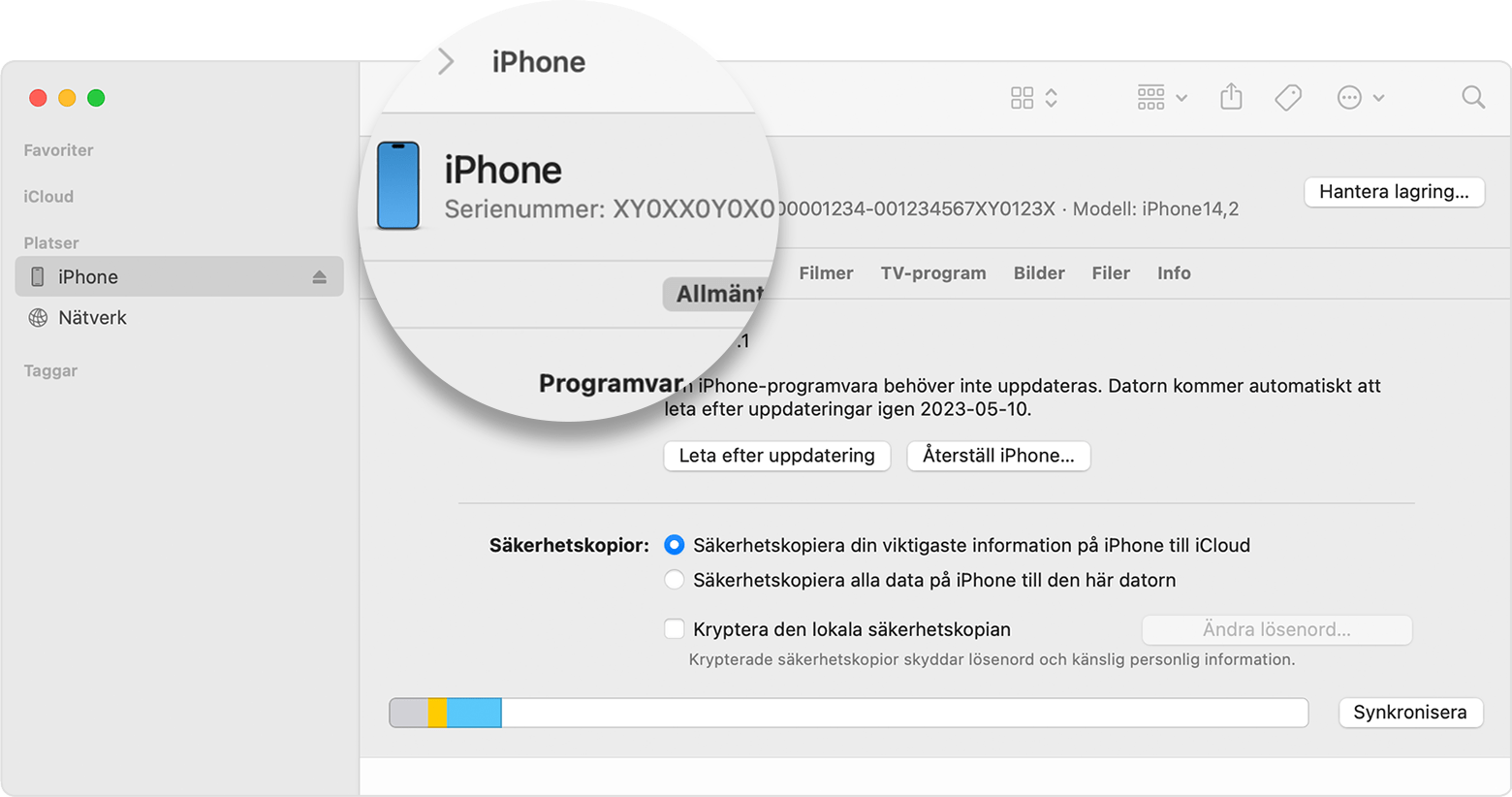
Om du vill klistra in den här informationen i Apples registrerings- eller supportformulär väljer du Redigera > Kopiera serienummer.
Om du inte har tillgång till enheten
Det finns flera platser att kontrollera där du kanske kan se enhetens serienummer eller IMEI/MEID.
Gå till account.apple.com i en webbläsare.
Logga in på det Apple-konto som du använder på din enhet.
Välj avsnittet Enheter. Du kan se serienumret och IMEI/MEID genom att markera enheten.
Om du fortfarande behöver hjälp kan du prova följande:
Har du en annan enhet med iOS 10.3 eller senare som är inloggad på ditt Apple-konto? Gå till Inställningar > [Ditt namn] på din enhet. Rulla ned för att se alla enheter som är inloggade på ditt Apple-konto. Tryck på enhetens namn för att visa dess serienummer och IMEI/MEID.
Har du kvar enhetens originalförpackning? Hitta serienumret och IMEI/MEID på streckkoden:

*iPhone 14-modeller och senare har ingen IMEI-/MEID-gravering.
Information om produkter som inte tillverkas av Apple eller som finns på oberoende webbplatser som inte står under Apples kontroll eller testats av Apple anges endast i informationssyfte och är inte att betrakta som rekommendationer av eller stöd för produkterna. Apple tar inget ansvar för valet eller nyttjandet av webbplatser eller produkter från tredje part och inte heller för produkternas prestanda. Apple garanterar inte att informationen på webbplatser från tredje part är korrekt eller tillförlitlig. Kontakta leverantören för mer information.
